Cómo buscar y reemplazar en la base de datos de WordPress
Actualizar los registros de tu base de datos puede llevar mucho tiempo si lo haces manualmente. Afortunadamente, existe una forma de actualizar los registros de la base de datos de WordPress de forma masiva.
En este artículo, cubriremos el tutorial sobre cómo realizar una buscar y reemplazar en la base de datos de WordPress con un plugin de WordPress y una consulta MySQL.
Descarga la hoja de trucos de WordPress definitiva
Tabla de Contenidos
Razones para utilizar la función de buscar y reemplazar en una base de datos de WordPress
Muchas veces, puedes tener la necesidad de buscar y reemplazar palabras o cadenas en tu sitio web de WordPress por cualquiera de las siguientes razones:
- Quieres modificar una palabra clave. En este escenario, elegiste una palabra clave, por ejemplo, la palabra clave A, hace unos meses porque pensaste que era buena para el SEO de tu sitio web. Sin embargo, ahora, después de unos meses, te das cuenta de que otra palabra clave, por ejemplo, la palabra clave B, es más viable para tu sitio de WordPress.
- Ahora, si esta palabra clave está esparcida por todo tu sitio web, una forma manual de reemplazarla implica abrir un archivo de base de datos de 100 MB, modificarlo y luego volver a cargarlo. (No te preocupes, te prometemos que hay mejores formas de hacerlo y hablaremos de ellas en seguida).
- Te diste cuenta de que cometiste repetidamente un error gramatical (o de deletreo) o un error tipográfico en tu sitio web y ahora quieres buscar y reemplazar sus ocurrencias en todo el sitio web.
- Después de una actualización de WordPress, algunos caracteres extraños han comenzado a aparecer en tu sitio web y quieres deshacerte de ellos.
- Agregaste una URL o un conjunto de frases a algunas de tus publicaciones, pero no tienes idea específicamente qué publicaciones fueron. Por ejemplo, agregaste la biografía de un autor al final de algunos de tus artículos y quieres actualizarla.
Entonces hemos mencionado algunos escenarios en los que puedes necesitar la función “buscar y reemplazar”, pero está bien si tu escenario es un poco diferente a los mencionados. Sin importar cuál sea el escenario, revisar cada archivo y buscar manualmente es un trabajo tedioso que nadie quiere hacer.
Sin embargo, afortunadamente para nosotros, hay maneras de encontrar y reemplazar cosas de forma rápida y eficiente en tu sitio web de WordPress. Aunque una gran desventaja es que, en caso de que cometas un error al buscar y reemplazar, no podrás deshacer los cambios.
Así que considera hacer una copia de seguridad de tu sitio de WordPress antes de proceder para evitar cualquier pérdida de datos grave.
Opción 1: Usar un plugin
Los plugins hacen que la vida de los propietarios de sitios web de WordPress sea más fácil todos los días. Si no tienes ninguna experiencia como desarrollador o simplemente no quieres pasar por el sufrimiento de ejecutar consultas SQL, entonces simplemente puedes usar plugins como Better Search Replace o Search & Replace para buscar y reemplazar en la base de datos de WordPress.
Lo primero que debes hacer es instalar el plugin. Puedes ingresar al panel de administración de WordPress y luego ir a Plugins -> Añadir nuevo.
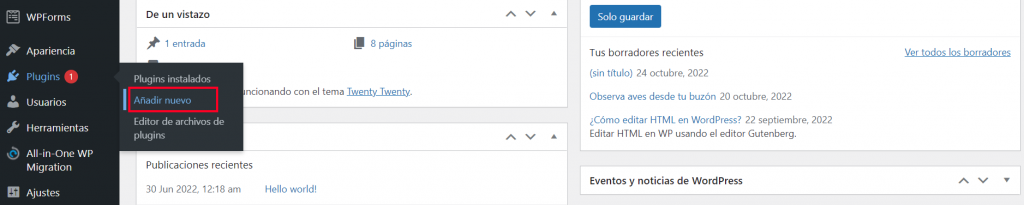
En el campo de búsqueda, escribe Better Search Replace e instálalo.
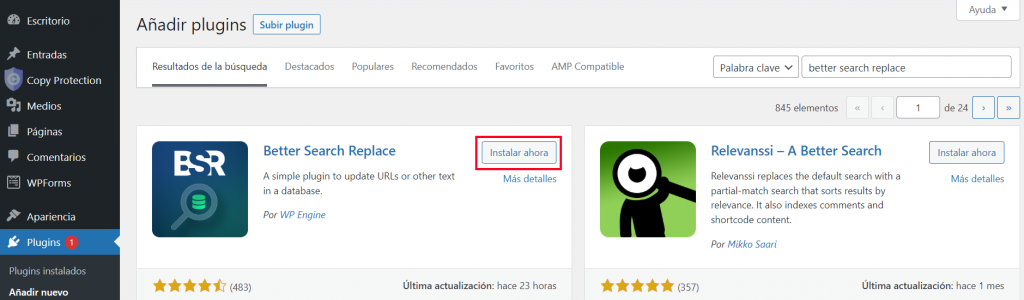
Haz clic en Activar cuando finalice la instalación y el plugin será implementado. Podrás localizarlo a través de Herramientas-> Better Search Replace.
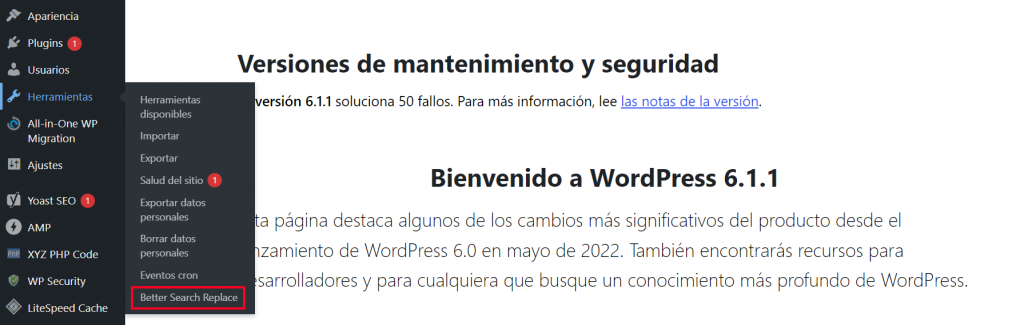
Luego, tendrás que ingresar la información que quieres cambiar:
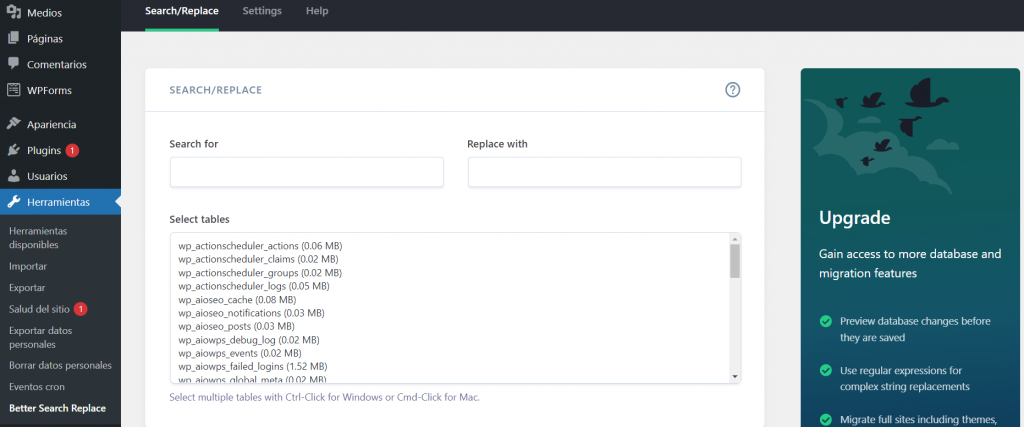
- La sección de Buscar debe contener la frase o cadena que quieres cambiar.
- Sustituir con debe contener el valor que deseas colocar en lugar del utilizado anteriormente.
- Seleccionar tablas te permite elegir cuáles tablas de tu base de datos se verán afectadas. Si quieres seleccionarlas todas, puedes usar CTRL+A. O bien, puedes seleccionar tablas individuales manteniendo presionado CTRL y haciendo clic en ellas.
- Si quieres que la acción no tenga en cuenta mayúsculas y minúsculas, asegúrate de marcar la casilla.
- Marca la casilla ¿Quieres ejecutar un simulacro? si quieres revisar los cambios primero antes de aplicarlos.
Si ejecutas el plugin sin la opción de ejecutar un simulacro, este inmediatamente hará cambios en tu base de datos y verás resultados como estos:

¡Felicitaciones! Has editado exitosamente todas las entradas de tu base de datos de WordPress usando un plugin.
Opción 2: Usar una consulta de MySQL
También es posible realizar una operación de búsqueda y reemplazo utilizando phpMyAdmin, que generalmente se encuentra en el panel de control de hosting.
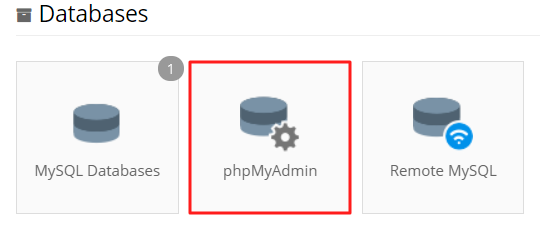
En caso de que tengas muchas bases de datos en tu cuenta, puedes abrir el archivo wp-config.php para encontrar el nombre de la base de datos que usa tu sitio web.
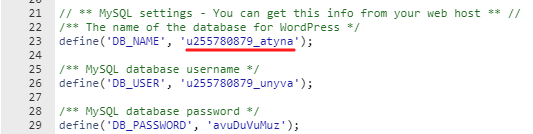
Cuando ingreses a phpMyadmin, selecciona la base de datos que utiliza WordPress y haz clic en la pestaña SQL.

Esta es la sintaxis de la consulta que usarás para realizar la operación:
update TABLE_NAME set FIELD_NAME = replace(FIELD_NAME, 'Text to search', 'text to replace it with');
Por ejemplo, si quisieras actualizar la tabla de publicaciones, puedes hacerlo utilizando esta consulta:
update wp_posts set post_content = replace(post_content, 'Find this text' , 'Replace it with this');
¡Importante! wp_ debe reemplazarse con el prefijo adecuado utilizado por las tablas de tu base de datos de WordPress.
Cuando hayas terminado de escribir la consulta, haz clic en el botón “Go”.
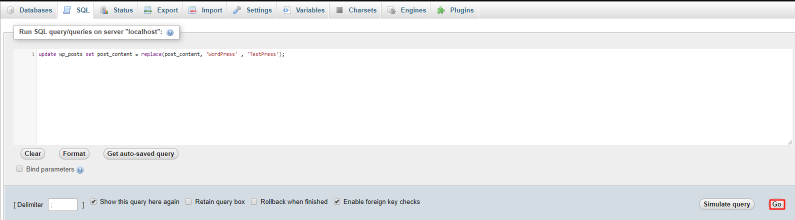
Después de unos momentos de procesamiento, verás exactamente cuántas filas se vieron afectadas.

¡Excelente trabajo! Has aprendido a manipular la información de tu base de datos de WordPress usando consultas SQL en phpMyadmin.
Conclusión
La mayoría de cosas en WordPress son bastante fáciles de hacer y la operación de búsqueda y reemplazo no es la excepción. Si conoces bien SQL y no quieres instalar un plugin que te ayude a hacer el trabajo, entonces la segunda opción es la ideal para ti.
Sin embargo, si no quieres ensuciarte las manos y solo quieres un plugin haga el trabajo de buscar y reemplazar en la base de datos de WordPress por ti, entonces la opción uno es el camino a seguir.
Aprende más sobre WordPress
Cómo acelerar WordPress
Cómo convertirse en desarrollador de WordPress
Cómo usar WP_Query
Cómo usar XAMPP para configurar un sitio local de WordPress
Cómo añadir CSS personalizado en WordPress
WordPress Multisite
Buscar y reemplazar en WordPress – FAQ
Aquí tienes las preguntas más frecuentes sobre buscar y reemplazar en WordPress.
¿Cómo busco y reemplazo contenido en WordPress?
Para buscar y reemplazar contenido en WordPress puedes utilizar el plugin Search & Replace, que te permite buscar y reemplazar texto o código específico en la base de datos de tu sitio de WordPress. También puedes utilizar un editor de texto o la función de buscar y reemplazar integrada en el editor de código de WordPress.
¿Con qué frecuencia debo buscar y reemplazar datos desactualizados en WordPress?
Recomendamos buscar y reemplazar datos desactualizados en WordPress tan a menudo como sea necesario, como cuando actualizas el diseño de tu sitio, cambias el nombre de dominio o migras tu sitio a un nuevo servidor. Además, también puedes revisar periódicamente la base de datos de tu sitio para eliminar datos innecesarios.


Comentarios
August 15 2018
Revisen el primer codigo, les hace falta una comilla: 'Text to search, 'text to replace it with' Deberia de ser: 'Text to search', 'text to replace it with' Saludos
November 19 2018
Gracias por la observación. Ya fue corregido.
October 16 2018
al ejecutar update TABLE_NAME set FIELD_NAME = replace(FIELD_NAME, 'Text to search' , 'text to replace it with'); me arroja el error que dice que TABLE_NAME no existe
November 19 2018
Hola Diego, antes que todo revisa que estés entrando la sintaxis correcta para la operación y coloca bien los datos. De todas maneras recomiendo, ya que es más sencillo, utilizar el Plugin y realizar la operación, cuando no se requiera más el uso de plugin puedes desactivarlo simplemente.
December 16 2019
Hola, Gustavo. Al hacer una búsqueda de mi web con el término ''Markos burano'' (en Google), veo que en la descripción de mi sitio encontrado, sale un texto relacionado con la plantilla, que dice lo siguiente: SHOP NOW! Bring Nature To Home. USE ROBIN TO SHOW YOUR GREAT LIGHT. SHOP NOW! WINTER 2017 COLLECTION. Stunning ... A qué se debe?. He buscado por todo mi wordpress y no encuentro tal texto en ningún sitio. Gracias de antemano por tu ayuda.
December 16 2019
Hola Miguel, he realizado la misma búsqueda y a mi no me aparece la descripción que dices. Todo parece estar correcto. Saludos!
October 19 2020
Hola Miguel, si quisiera cambiar los precios de mis articulos en woocomerce desde mysql cual es la tabla que tengo que tocar...desde ya gracias!